
1. Sélectionnez le tableau et cliquez sur [Données] - [Ajouter des données dans le tableau]. La boîte de dialogue suivante apparaîtra. Il existe deux modes pour ajouter des entrées.
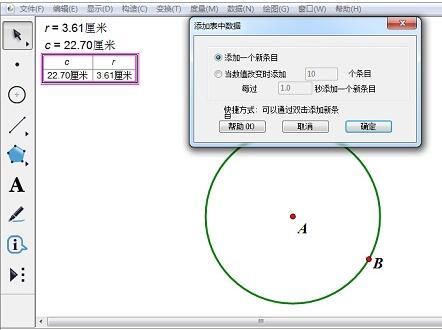
2. Sélectionnez [Ajouter une nouvelle entrée], cliquez sur OK et ajoutez un ensemble de données au tableau, ou double-cliquez directement sur le tableau avec la souris pour ajouter automatiquement des données au tableau.
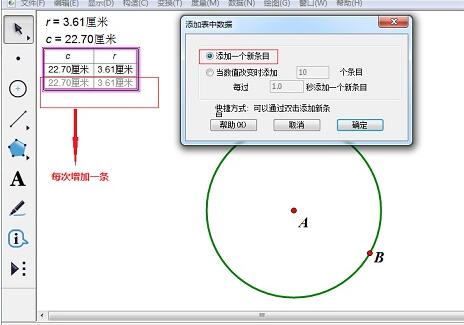
3. Sélectionnez [Ajouter lorsque la valeur change], modifiez la taille du cercle et le tableau ajoutera un ensemble de données toutes les 1 seconde, et 10 ensembles pourront être ajoutés à la fois (peuvent être modifiés si nécessaire).
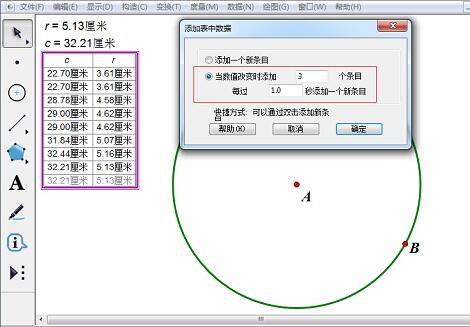
4. Sélectionnez le tableau et cliquez sur [Données] - [Supprimer les données du tableau]. Dans le premier mode, seul le dernier ensemble de données peut être supprimé à la fois. Vous pouvez également maintenir la touche Maj enfoncée et double-cliquer sur le tableau pour supprimer le dernier ensemble de données.
5. Le deuxième mode supprime toutes les entrées, mais le premier ensemble de données, à l'exception des noms de champs, sera conservé dans le tableau pour garantir que le tableau existe, c'est-à-dire que le plus petit tableau comporte deux lignes.
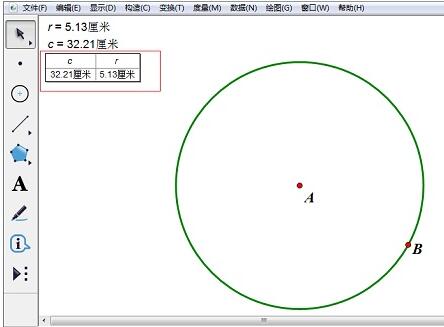
Conseils : La modification peut également être effectuée en sélectionnant le tableau, en cliquant avec le bouton droit et en sélectionnant [Ajouter des données de tableau] ou [Supprimer des données de tableau]. La limite supérieure du nombre de données pouvant être stockées dans la table de données n'a pas été déterminée, mais elle doit dépasser 500 groupes.
Ce qui précède est le contenu détaillé de. pour plus d'informations, suivez d'autres articles connexes sur le site Web de PHP en chinois!
 Que sont les logiciels de programmation en langage Go ?
Que sont les logiciels de programmation en langage Go ?
 La différence entre la grande fonction et la fonction maximale
La différence entre la grande fonction et la fonction maximale
 Comment résoudre l'empoisonnement au cad
Comment résoudre l'empoisonnement au cad
 numéro de série d'installation pscs5
numéro de série d'installation pscs5
 Quelles sont les méthodes de stockage des données ?
Quelles sont les méthodes de stockage des données ?
 Où puis-je me procurer le costume Douyin Little Fire Man ?
Où puis-je me procurer le costume Douyin Little Fire Man ?
 largeur de décalage
largeur de décalage
 Quel logiciel est Flash ?
Quel logiciel est Flash ?